كيفية قفل وحماية الصيغ في Excel؟
عندما تقوم بإنشاء ورقة عمل، قد تحتاج أحيانًا إلى استخدام بعض الصيغ، ولا تريد أن يقوم المستخدمون الآخرون بتغييرها أو تعديلها أو حذفها. أسهل وأكثر الطرق شيوعًا لمنع الأشخاص من العبث بصيغك هي قفل وحماية الخلايا التي تحتوي على صيغ في ورقة العمل الخاصة بك. يرجى اتباع الخطوات التالية لقفل وحماية الصيغ:
قفل وحماية الصيغ باستخدام تعيين تنسيق الخلية ووظيفة حماية ورقة العمل
قفل وحماية الصيغ باستخدام تصميم ورقة العمل ![]()
 قفل وحماية الصيغ باستخدام تعيين تنسيق الخلية ووظيفة حماية ورقة العمل
قفل وحماية الصيغ باستخدام تعيين تنسيق الخلية ووظيفة حماية ورقة العمل
افتراضيًا، تكون جميع الخلايا في ورقة العمل مقفلة، لذلك يجب عليك إلغاء قفل جميع الخلايا أولاً.
1. حدد ورقة العمل بأكملها باستخدام Ctrl + A، ثم انقر بزر الماوس الأيمن واختر تعيين تنسيق الخلية من قائمة السياق.
2. ستظهر نافذة حوار تعيين تنسيق الخلية. انقر فوق الحماية، وأزل علامة الاختيار من خيار القفل. انقر فوق موافق. تم إلغاء قفل ورقة العمل بالكامل.
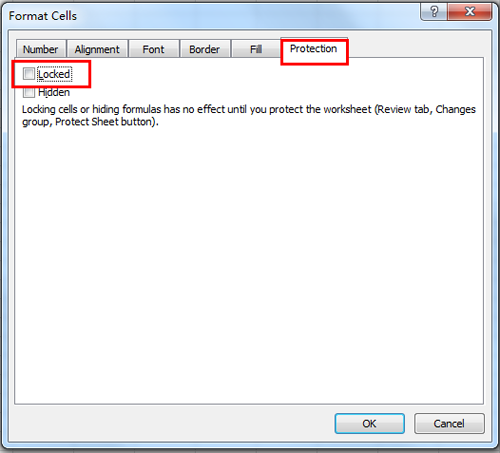
3. بعد ذلك، انقر فوق الصفحة الرئيسية > البحث والتحديد > انتقل إلى خاص، وستظهر نافذة حوار انتقل إلى خاص. حدد الصيغ من خيار التحديد، ثم انقر فوق موافق. شاهد لقطة الشاشة:

4. سيتم تحديد جميع الخلايا التي تحتوي على صيغ.
5. بعد ذلك، انتقل إلى قفل الخلايا المحددة. انقر بزر الماوس الأيمن على الخلايا المحددة، واختر تعيين تنسيق الخلية من قائمة السياق، وستظهر نافذة حوار تعيين تنسيق الخلية انقر فوق الحماية, وحدد خانة الاختيار مقفول شاهد لقطة الشاشة:
6. بعد ذلك، انقر فوق مراجعة > حماية ورقة العمل، وستظهر نافذة حوار حماية ورقة العمل، يمكنك إدخال كلمة المرور في مربع كلمة المرورلإلغاء حماية الورقة. شاهد لقطة الشاشة:
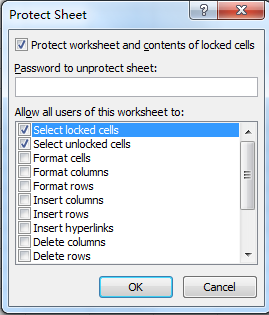
7. ثم انقر فوق موافق. ستظهر نافذة حوار أخرى لتأكيد كلمة المرور. أعد إدخال كلمة المرور الخاصة بك. وانقر فوق موافق.
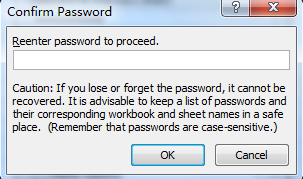
بعد ذلك، يتم قفل وحماية جميع الخلايا التي تحتوي على صيغ. في هذه الحالة، لا يمكنك تعديل الصيغ، ولكن يمكنك تعديل الخلايا الأخرى.
 قفل وحماية الصيغ باستخدام تصميم ورقة العمل
قفل وحماية الصيغ باستخدام تصميم ورقة العمل
إذا كنت قد قمت بتثبيت Kutools لـ Excel, يمكنك قفل وحماية الصيغ بسرعة باستخدام تصميم ورقة العمل الأداة المساعدة. بعد التثبيت المجاني لـ Kutools لـ Excel، يرجى القيام بما يلي:
1. انقر فوق Kutools Plus > تصميم ورقة العمل لتمكين مجموعة التصميم . شاهد لقطة الشاشة:
2. بعد ذلك، انقر فوق تمييز نطاق الصيغة لإبراز جميع خلايا الصيغ. شاهد لقطة الشاشة:
3. حدد جميع الخلايا المميزة وانقر فوق قفل الخلايا لقفل الصيغ. ستظهر نافذة حوار لتذكيرك بأن الصيغ لا يمكن قفلها حتى يتم حماية الورقة. شاهد لقطات الشاشة:
4. الآن انقر فوق حماية الورقة لإدخال كلمة المرور لحماية الورقة. شاهد لقطات الشاشة:
ملاحظة
1. الآن تم قفل وحماية الصيغ، ويمكنك النقر فوق إغلاق عرض التصميم لتعطيل علامة التبويب التصميم.
2. إذا كنت تريد إلغاء حماية الورقة، ما عليك سوى النقر فوق تصميم ورقة العمل > إلغاء حماية الورقة.
في مجموعة تصميم ورقة العمل، يمكنك تمييز فتح قفل الخلية، وتسمية النطاق وما إلى ذلك.
 قفل وحماية الصيغ
قفل وحماية الصيغ
أفضل أدوات الإنتاجية لمكتب العمل
عزز مهاراتك في Excel باستخدام Kutools لـ Excel، واختبر كفاءة غير مسبوقة. Kutools لـ Excel يوفر أكثر من300 ميزة متقدمة لزيادة الإنتاجية وتوفير وقت الحفظ. انقر هنا للحصول على الميزة الأكثر أهمية بالنسبة لك...
Office Tab يجلب واجهة التبويب إلى Office ويجعل عملك أسهل بكثير
- تفعيل تحرير وقراءة عبر التبويبات في Word، Excel، PowerPoint، Publisher، Access، Visio وProject.
- افتح وأنشئ عدة مستندات في تبويبات جديدة في نفس النافذة، بدلاً من نوافذ مستقلة.
- يزيد إنتاجيتك بنسبة50%، ويقلل مئات النقرات اليومية من الفأرة!
جميع إضافات Kutools. مثبت واحد
حزمة Kutools for Office تجمع بين إضافات Excel وWord وOutlook وPowerPoint إضافة إلى Office Tab Pro، وهي مثالية للفرق التي تعمل عبر تطبيقات Office.
- حزمة الكل في واحد — إضافات Excel وWord وOutlook وPowerPoint + Office Tab Pro
- مثبّت واحد، ترخيص واحد — إعداد في دقائق (جاهز لـ MSI)
- الأداء الأفضل معًا — إنتاجية مُبسطة عبر تطبيقات Office
- تجربة كاملة لمدة30 يومًا — بدون تسجيل، بدون بطاقة ائتمان
- قيمة رائعة — وفر مقارنة بشراء الإضافات بشكل منفرد